Koneksi Internet - Kemarin kita telah mempelajari topik teknik komputer mengenai Backup dan Restore dan sekarang kita akan membahas topik yang berbeda yaitu mengenai Bikin Gegas Koneksi Internet. Oke yuk langsung aja kita simak dan dipelajari.
Mau koneksi Internet makin gegas? Ikuti tutorial berikut ini.
Koneksi Internet sekarang jauh lebih cepat dibandingkan dengan beberapa tahun sebelumnya. Dengan biaya sekitar Rp180.000 per bulan misalnya, Anda bisa mendapatkan akses koneksi ADSL di rumah dengan kecepatan 512 Kbps hingga 1Mbps. Aktivitas mengunduh lagu bisa beres dalam beberapa menit saja dengan kecepatan segitu. Koneksi Internet yang cepat terkadang masih dapat dipacu lagi. Banyak cara yang dapat Anda lakukan untuk mewujudkannya tanpa harus keluar dana tambahan atau mengutak-atik hardware PC. Salah satunya adalah dengan memilih dan mendayagunakan browser. Masih banyak pengguna Internet yang menggunakan Internet Explorer sebagai browser standar di PC mereka. Padahal, jika mau mencoba alternatif lainnya seperti Firefox, Chrome, atau Opera, bisa jadi mereka akan mendapatkan performa browsing yang berbeda dan (browser alternatif tersebut) memungkinkan untuk diutak-atik setting-nya supaya lebih ngebut lagi.
Koneksi Internet sekarang jauh lebih cepat dibandingkan dengan beberapa tahun sebelumnya. Dengan biaya sekitar Rp180.000 per bulan misalnya, Anda bisa mendapatkan akses koneksi ADSL di rumah dengan kecepatan 512 Kbps hingga 1Mbps. Aktivitas mengunduh lagu bisa beres dalam beberapa menit saja dengan kecepatan segitu. Koneksi Internet yang cepat terkadang masih dapat dipacu lagi. Banyak cara yang dapat Anda lakukan untuk mewujudkannya tanpa harus keluar dana tambahan atau mengutak-atik hardware PC. Salah satunya adalah dengan memilih dan mendayagunakan browser. Masih banyak pengguna Internet yang menggunakan Internet Explorer sebagai browser standar di PC mereka. Padahal, jika mau mencoba alternatif lainnya seperti Firefox, Chrome, atau Opera, bisa jadi mereka akan mendapatkan performa browsing yang berbeda dan (browser alternatif tersebut) memungkinkan untuk diutak-atik setting-nya supaya lebih ngebut lagi.
- Utak-atik Browser
Browser seperti Chrome, dirancang untuk mencapai kecepatan koneksi Internet yang maksimal. Boleh jadi kecepatan akses download-nya sama dengan browser lain, namun Chrome dapat disetel supaya lebih laju lagi. Misalnya dengan menonaktifkan pengiriman data statistik.
Caranya dengan mengklik [Menu] > [Options] > [Under the Bonnet] dan hilangkan centang pada [Help to make Google Chrome better by sending usage statistic and crash reports to Google automatically].
Caranya dengan mengklik [Menu] > [Options] > [Under the Bonnet] dan hilangkan centang pada [Help to make Google Chrome better by sending usage statistic and crash reports to Google automatically].
Jika menggunakan browser Opera, Anda dapat memanfaatkan fitur Opera Turbo yang akan memperlaju koneksi dengan melakukan kompresi data yang ditampilkan browser.
Dampaknya memang detail gambar jadi menurun, namun koneksi dan loading gambar akan terasa lebih cepat. Untuk mengaktifkannya, tinggal tekan [F12] di keyboard lalu pilih [Enable Opera Turbo].
Selain itu banyak pula add-on untuk memperlaju kerja browser Firefox. Anda dapat mencarinya di https://addons.mozilla.org. Salah satu add-on yang dapat Anda gunakan adalah FlashBlock. Add-on ini akan menghadang animasi atau video flash agar tidak berjalan sehingga halaman Web dapat lebih cepat di-load.
- Pakai Ashampoo
Selain memilih dan memodifikasi browser Web, Anda jugabisa menggunakan aplikasi tambahan yang akan mengutak-atik setelan koneksi Internet di PC. Aplikasi ini biasanya akan mendeteksi setting koneksi lalu mengubahnya ke setelan maksimal guna mendongkrak laju koneksinya.
Setting koneksi yang dilakukan aplikasi tambahan ini biasanya digelar pada registry sistem ataupun browser. Pilihannya cukup banyak dan juga ada yang gratis. Salah satunya adalah Ashampoo Internet Accelerator 3. Aplikasi trial ini dapat Anda cicipi selama 40 hari.
Interface nya sangat nyaman dikelola sehingga Anda bisa lebih mudah melakukan pengesetan.
Silakan jajal versi trial tersebut di situs Ashampoo.
Aplikasi ini bersifat instan. Hanya dengan sedikit klak-klik, setting koneksi Internet dapat langsung dioptimalkan.
1. Setelah terinstal, jalankan aplikasi. Klik [Continue Trial…]. Untuk melakukan pengesetan secara instan, klik tombol [Automatic] di panel sebelah kiri. Tunggu hingga jendela pengesetan muncul di sisi kanan.
2. Pada menu System Setting, tentukan jenis koneksi Internet dan adapter koneksi yang digunakan agar dapat dioptimalkan. Jika menggunakan browser IE atau Firefox, centangi opsi [Optimize performance settings] di menu Internet Explorer dan Mozilla Firefox. Jika sudah, klik [Start]. Proses optimalisasi akan berlangsung.
3. Jika Anda memahami pengesetan sistem lanjutan, klik [System]. Di menu ini Anda bisa menyetel MTU value atau jumlah data paket yang terkirim dan diterima PC secara optimal. MTU value ini biasanya tergantung pada jenis adapter koneksi yang digunakan.
4. Jika ingin diset, tes dulu lewat tab [Test MTU] untuk mengetahui MTU value optimal dari koneksi yang digunakan. Jika sudah, klik tab [MTU] lalu klik [Use this MTU value] dan masukkan nilai MTU optimal dari tes ke kotak isian yang tersedia. Klik [Apply].
- Jajal Speed Up
Jika tidak ingin menggunakan aplikasi berbayar, Anda bisa menggunakan Internet Speed Up Lite. Aplikasi gratis ini dapat dicomot dari www.softwaredepo.com/internetlite.html
Cara penggunaannya pun sangat mudah.
1 Setelah aplikasi terinstal, restart PC. Selanjutnya jalankan aplikasi. Pilih bahasa di menu Language, lalu klik tombol [Set Connection Settings].
2 Ikuti wizard instalasi mulai dari menentukan jenis koneksi sampai MTU value. Pada jendela wizard terakhir, klik [Finish]. Setting-an baru yang mengoptimalkan koneksi akan diterapkan.
Jika ingin kembali ke setting koneksi sebelumnya, klik [Reset Connection Settings].
- Alternatif Pemacu Koneksi
- GameBoost
- OSS Internet Speed Booster
- SG TCP Optimizer 3.0.5
- Super Speed Internet & Browser Assistant
Kita sudah mempelajari mengenai Koneksi Internet, besok kita lanjutkan lagi pembahasannya, jadi terus ikuti update artikel dari blog teknik komputer ini dengan cara subscribe dan follow blog teknik komputer ini, dan jika sobat tidak mau kehilangan halaman ini sobat bisa bookmark dengan cara tekan Ctrl dan tombol D secara bersamaan di keyboard sobat, oke segini dulu dan semoga bermanfaat.



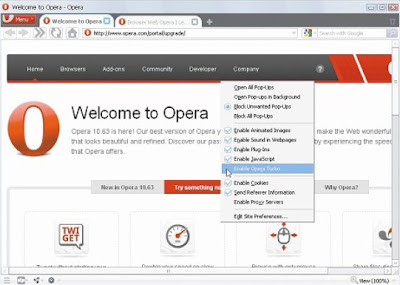

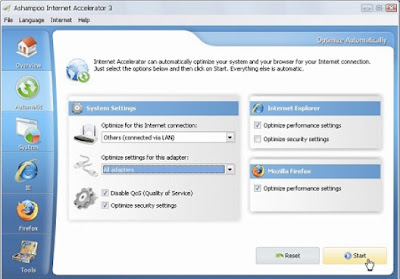








.jpg)



.jpg)













